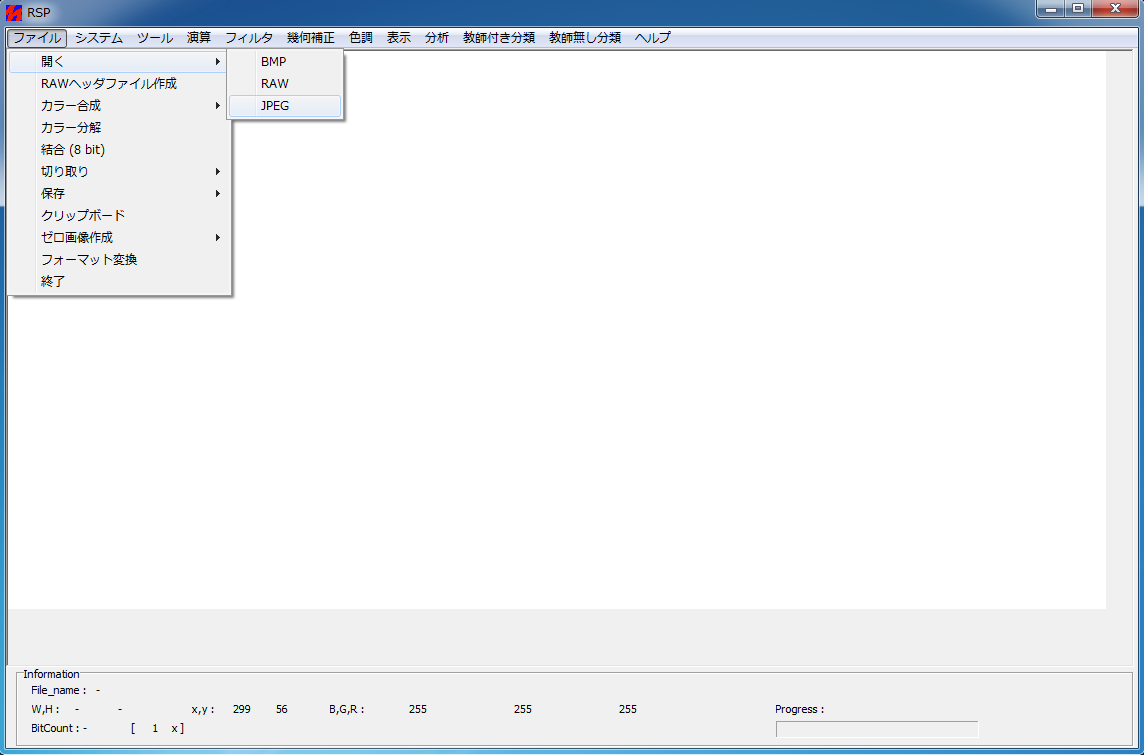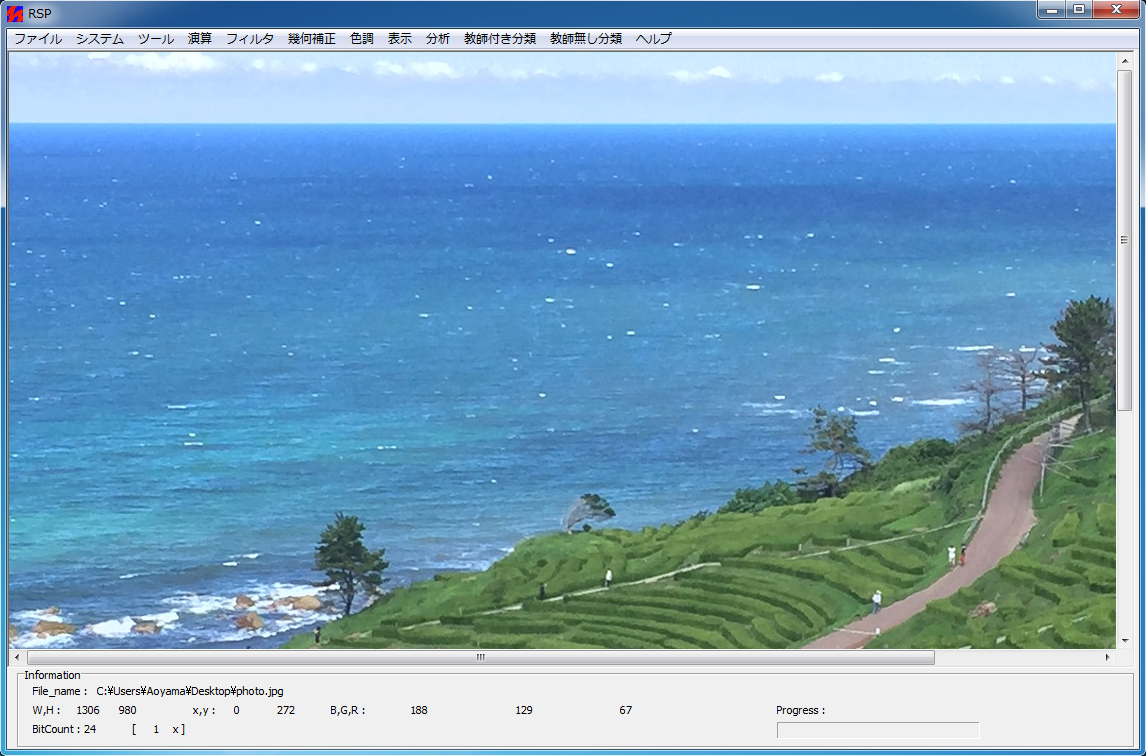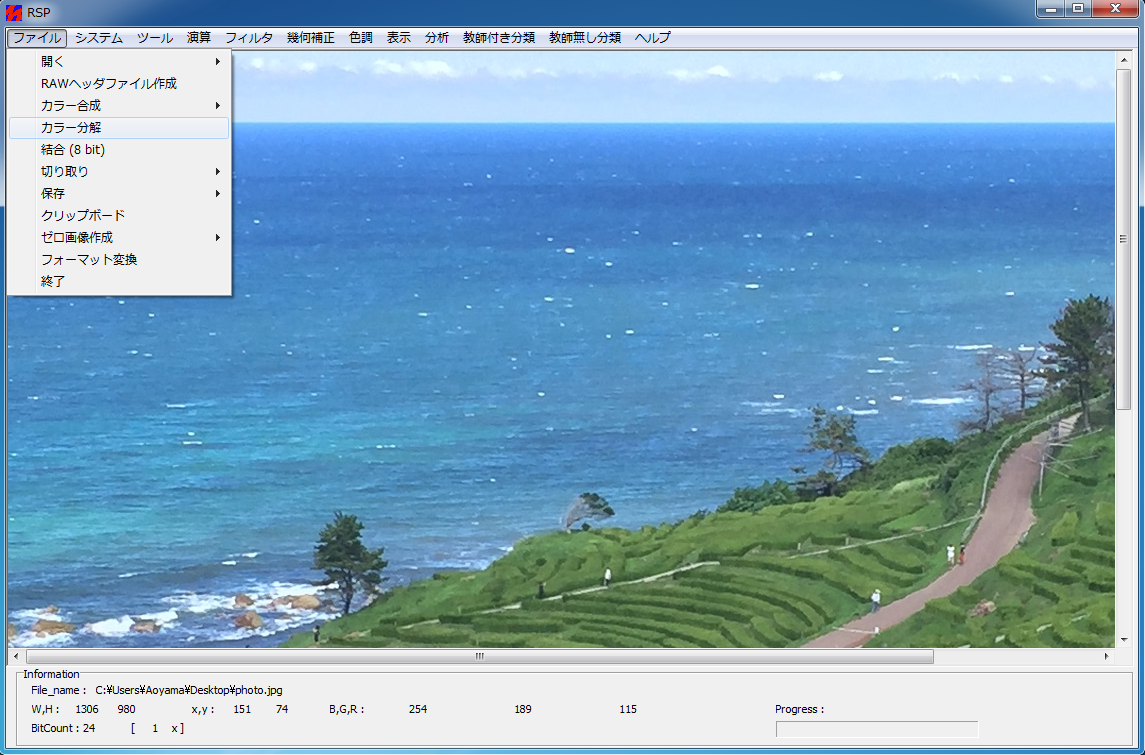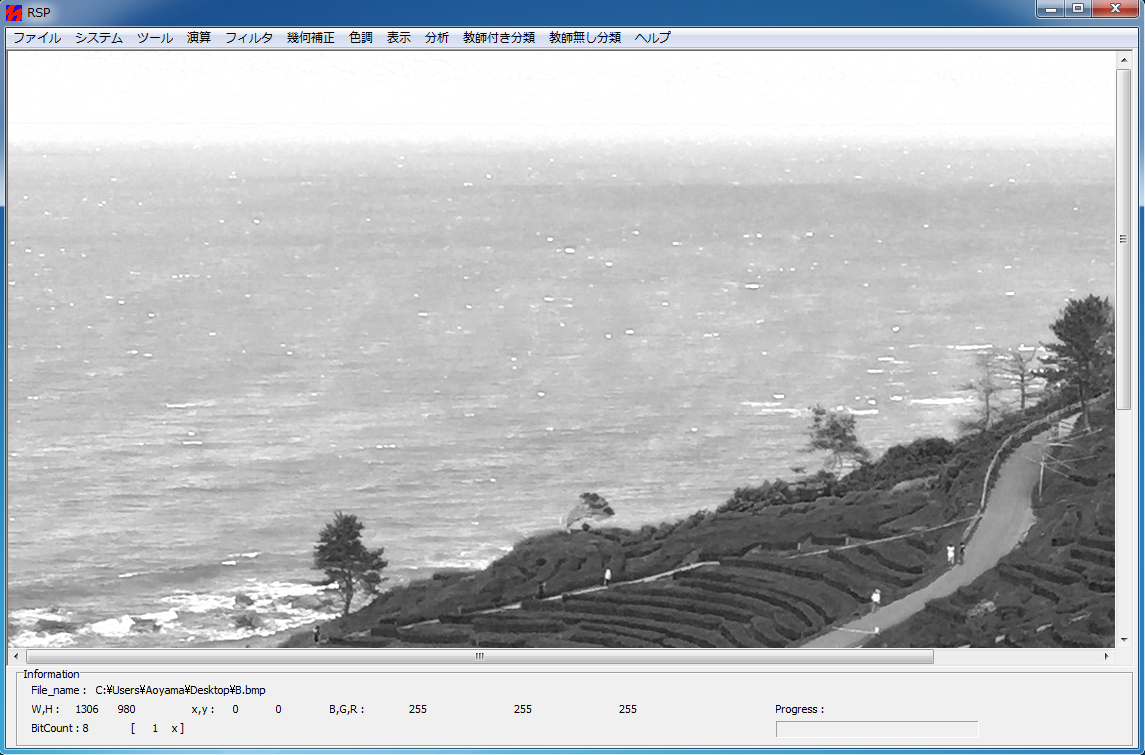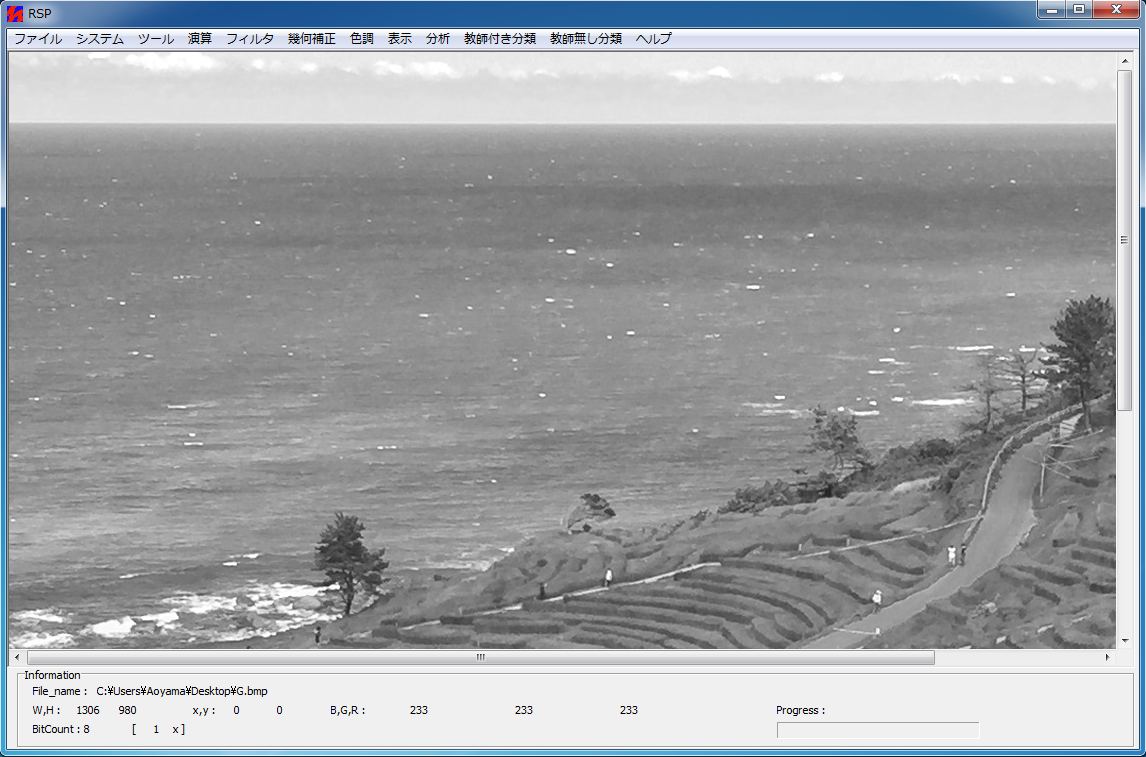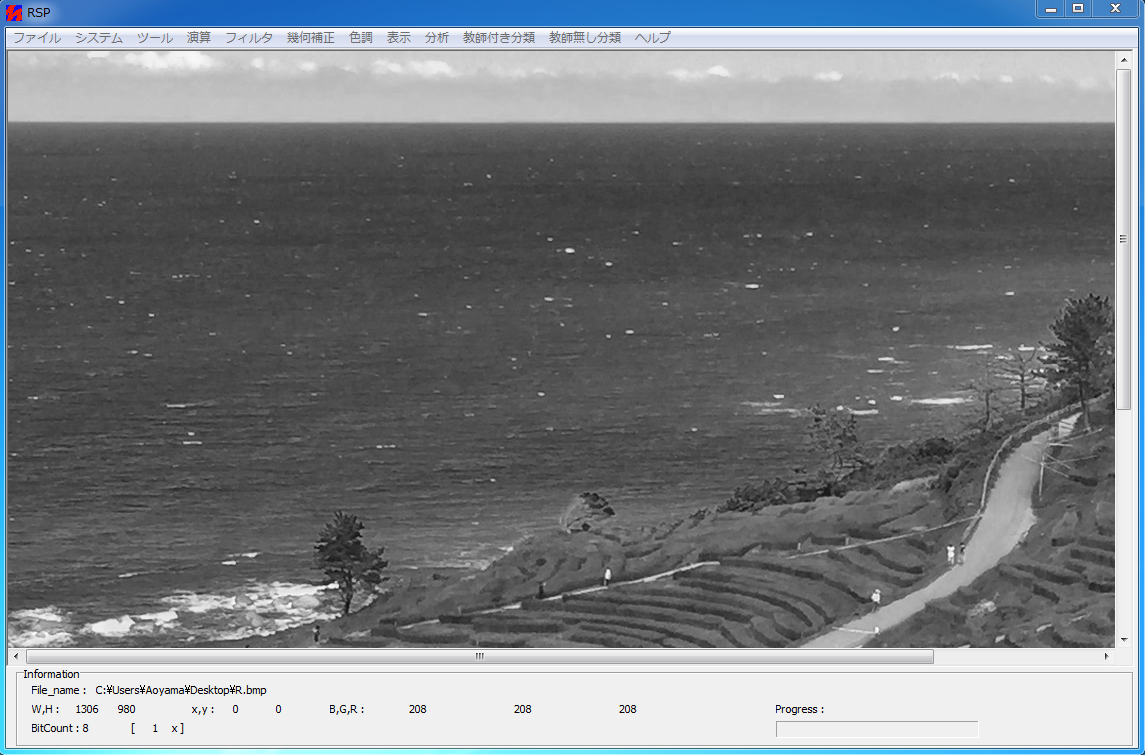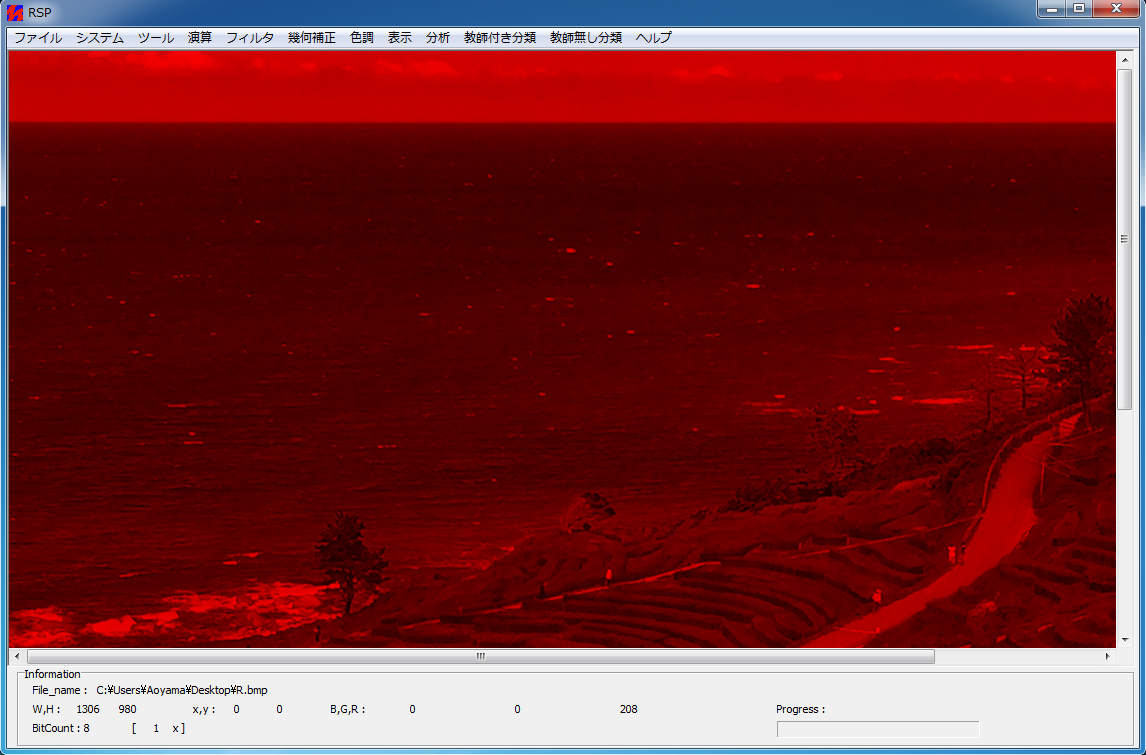| リモートセンシング 講座
|
|---|
カラー分解RGB(赤・緑・青)分解 デジカメやスマートフォンで撮影したカラー写真ファイル(JPEGファイル)を、パソコンやスマートフォンで表示する場合、通常、赤色、緑色、青色の画素をカラー合成処理して表示しています。JPEGファイルなどのカラー画像写真には、3色(赤色・緑色・青色)のそれぞれの画像データが収録されています。しかしながら、カラー画像の元になっている赤色画像や、緑色画像、そして赤色画像を、我々はほとんど目にすることはありません。
HSD(色相・彩度・明度)分解 色は、光の3原色である赤・緑・青で表現する場合と、色の3属性の色相(Hue)・彩度(Saturation)・明度(Brightness)で表現する場合とがあります。
Copyright (C) 2009- Aoyama All Rights Reserved.
|